Excelの数式エラー
#エラー | #NAME?エラー | #VALUE!エラー | リンクします。#DIV-エラー[#DIV / 0!エラー] | #REF!エラー
この章では、Excelでいくつかの一般的な数式エラーに対処する方法を教えています。
#エラー
あなたのセルは、このエラーコードが含まれている場合、列には、全体の値を表示するのに十分ではありません。
1.列Aのヘッダの右端をクリックし、列幅を増加させます。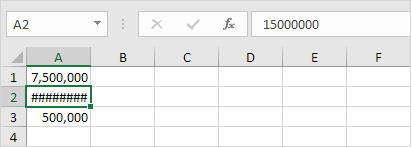
ヒント:ダブル自動的に列Aで最も広いエントリを合わせて、列Aヘッダーの右の境界線をクリックし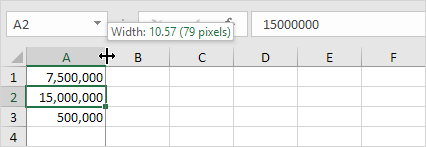
#名?エラー
名前? Excelが数式でテキストを認識していないときにエラーが発生します。
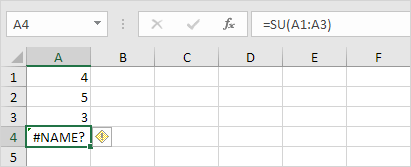
-
SU SUMに単純に正しいです。
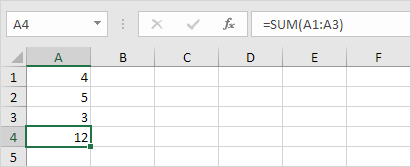
#1 VALUE!エラー
Excelは#VALUEを表示します!式は、引数の型が間違っていたときにエラー。

図1a。数に、セルA3の値を変更します。
図1b。テキストを含むセルを無視する機能を使用してください。
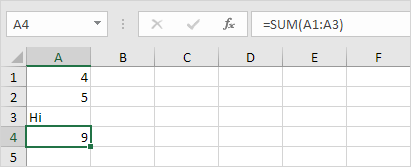
#DIV / 0!エラー
Excelは、#1 DIV / 0を表示します!誤差式は、0によって数または空のセルを分割しようとするとき。
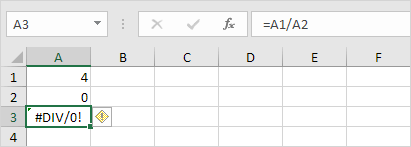
図1a。 0に等しくない値にセルA2の値を変更し
図1b。論理機能IFを使用して表示されてからエラーを防ぎます。
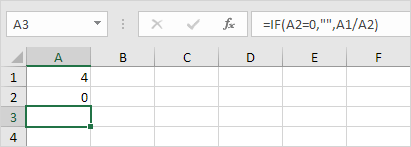
説明:セルA2は0、空の文字列と等しい場合(「」)が表示されます。ない場合は、式A1 / A2の結果が表示されます。
#のREF!エラー
Excelは、#REFを表示します!式が有効でないセルを参照する場合、エラー。
1.セルC1の参照は、A1とセルB1とセル。
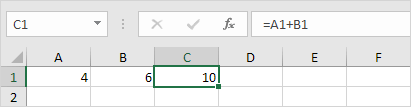
これを達成するために2削除列B、右の列Bのヘッダをクリックし、削除をクリックします。
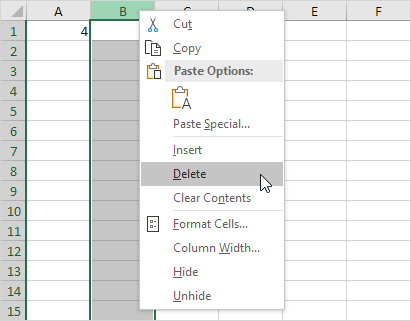
3.セルB1を選択します。セルB1への参照は、もはや有効ではありません。
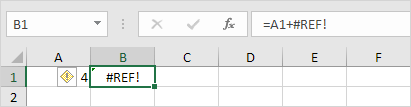
4.このエラーを修正するには、いずれかの+#REFを削除することができます!セルB1またはあなたの式でCTRL + Zを押して操作を元に戻すことができます